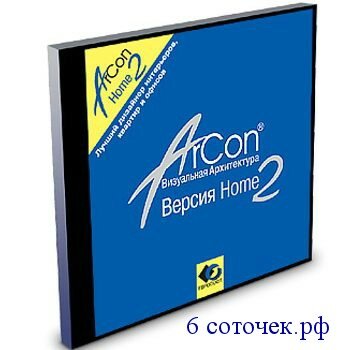Функция предоставления помощи пользователю ArCon во время его работы в программе реализуется средствами справочной системы ArCon. Справочная система программы ArCon Ноше 2 содержит в своем составе следующие компоненты:
всплывающие ярлыки подсказок - отображаются при наведении указателя мыши на кнопки панели инструментов и содержат краткую информацию о соответствующей этой кнопке команде АгСоп;
интерактивная справка - вызывается нажатием клавиши F1 и содержит справочные статьи по основным вопросам, касающимся работы в программе АгСоп;
контекстная помощь - показывается после нажатия кнопки ? Помощь и щелчка мышью по элементу интерфейса программы АгСоп, информация о котором интересует пользователя.
Чтобы получить помощь во время работы с программой ArCon Ноте 2, выполните следующие действия:
I. Для просмотра информации о команде АгСоп, соответствующей кнопке на панели управления, подведите указатель мыши к интересующей вас кнопке и задержите его там на несколько секунд. На экране появится подсказка с названием команды и соответствующая команде комбинация клавиш.
2. Для просмотра информации по элементу управления главного окна ArCon выполните описанные ниже действия:
1) нажмите кнопку - Помощь, расположенную на нравом крае горизонтальной панели инструментов. В результате рядом с указателем мыши появится большой знак вопроса;
2) щелкните мышью на интересующем вас элементе окна ArCon. На экране появится окно справки, в которое будет загружена справочная статья, соответствующая выбранному вами элементу управления.
3. Для самостоятельного поиска справочной информации по работе в программе ArCon выполните описанные ниже действия:
1) нажмите клавишу F1 или выберите в главном меню ArCon пункты Помощь Содержание. На экране появится окно справки (см. рис. 1.9).
2) просмотрите названия ссылок, расположенных в окне справки, и выберите среди них ту, которая больше соответствует вашему запросу;
3) щелкните выбранную вами ссылку, в результате в окне справки откроется статья по соответствующей теме;
4) для перехода к следующему разделу справочной информации нажмите кнопку
5) для перехода к предыдущему разделу справочной информации нажмите кнопку
6) чтобы вернуться к содержанию справки, нажмите кнопку Содержание.
4. Если самостоятельный поиск по справке не дал желаемых результатов, воспользуйтесь средствами автоматизированного поиска:
1) нажмите кнопку Указатель, при этом откроется диалоговое окно поиска по предметному указателю (см. рис. 1.10), открытое на вкладке Предметный указатель;
2) наберите первые буквы вашего запроса в верхнем поле ввода, при этом в списке под полем ввода будут показаны термины и фразы, совпадающие с вводимыми вами буквами;
3) . просмотрите перечень найденных материалов, выберите среди них наиболее соответствующий вашему запросу и щелкните его мышью;
4) нажмите кнопку Показать. В зависимости от отмеченной вами строки списка вам может быть предложено выбрать наиболее подходящий раздел справки по указанной теме (см. рис. 1.11);
Щелкните название раздела справки, больше соответствующего вашему запросу, и нажмите кнопку Показать;
5) в окне справки отобразится информация, найденная по вашему
запросу. Если эти сведения вас не устраивают, еще раз нажмите кнопку Указатель и повторите поиск до получения желаемого результата.
5. При необходимости напечатайте справочную информацию, найденную по вашему запросу. Чтобы напечатать текущий раздел справки, выполните указанные ниже действия:
1) нажмите кнопку Печать, в результате на экране появится диалоговое окно настройки параметров печати (см. рис. 1.12);
2) укажите принтер, на котором будет выполняться печать. Для этого щелкните значок требуемого принтера в области Выберите принтер. Если нужный вам принтер отсутствует в списке, нажмите кнопку Найти принтер и выполните поиск этого принтера на вашем компьютере или в локальной сети;
3) щелкните иоле Число копий
4) нажмите кнопку Настройка и установите желаемые параметры страницы для печати раздела;
5) нажмите кнопку Печать, чтобы закрыть окно диалога и начать печать раздела справки с учетом всех заданных вами параметров.
6. Для завершения работы со справкой ArCon щелкните кнопку Закрыть в заголовке окна справки или воспользуйтесь стандартной комбинацией клавиш Att+F4.
Рис. 1.9. Окно справки АгСоп
Рис. 1.10. Поиск по указателю и укажите требуемое вам количество копий раздела справки;
Теперь рассмотрим, как грамотно завершить сеанс работы с программой ArCon.